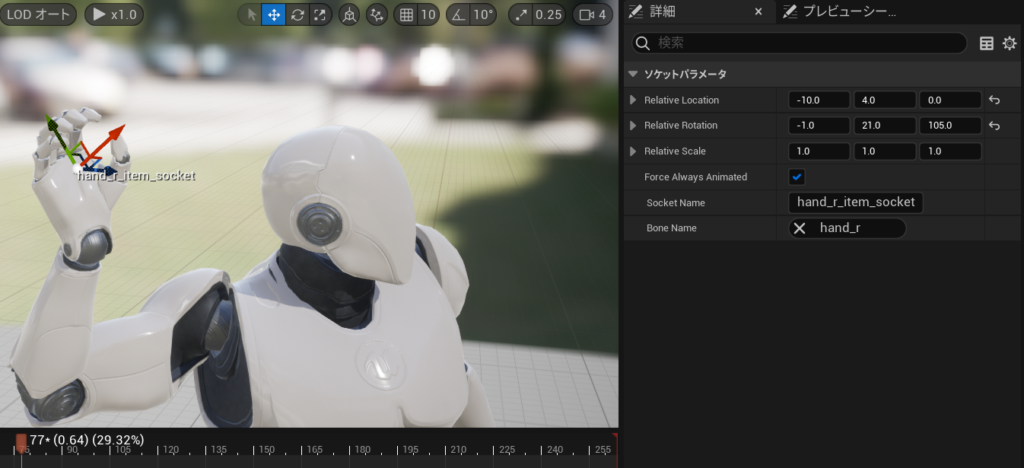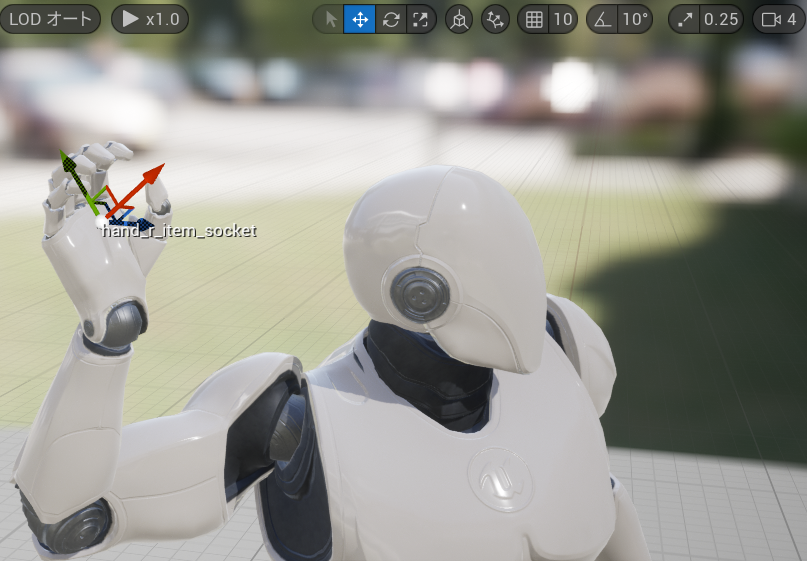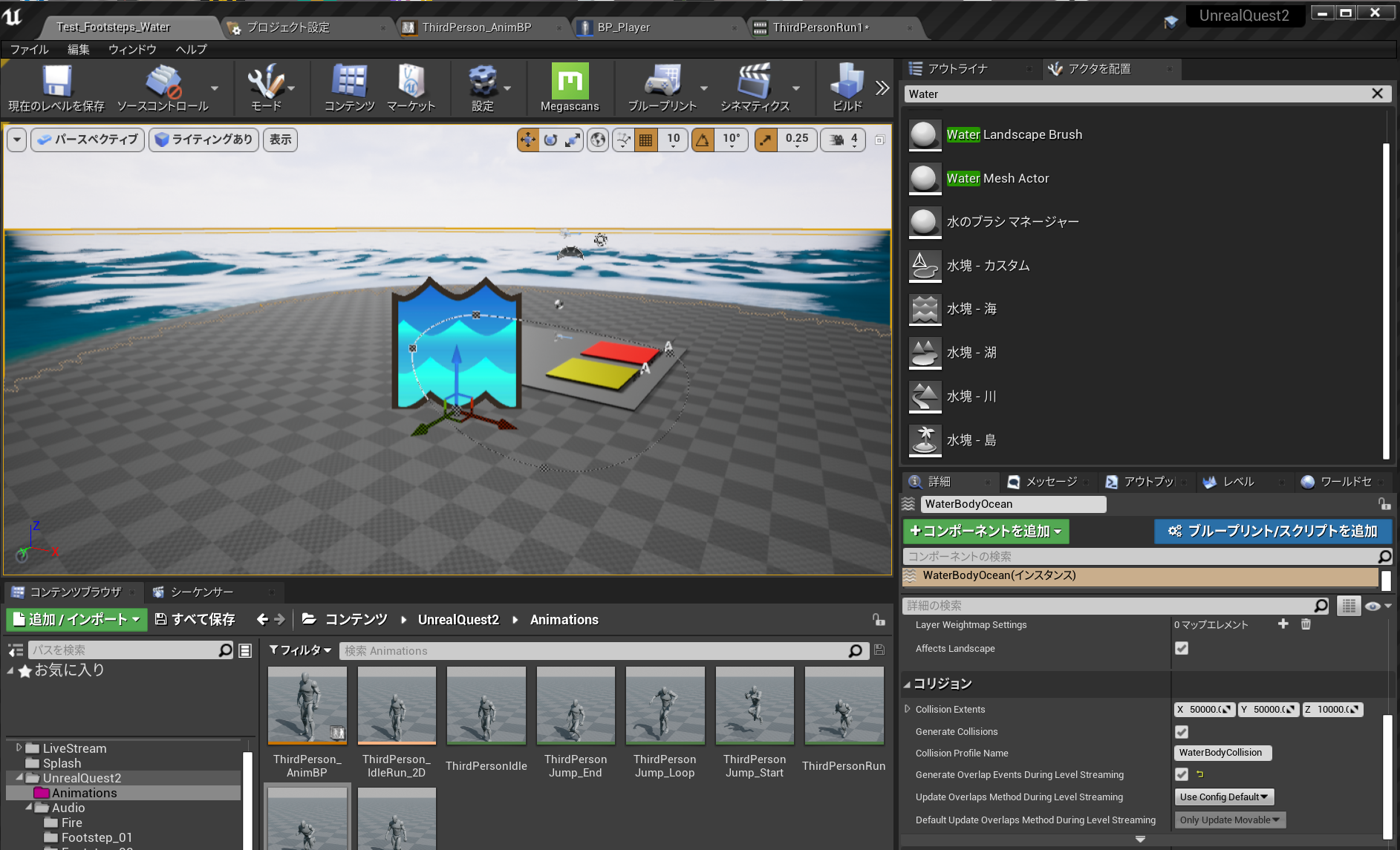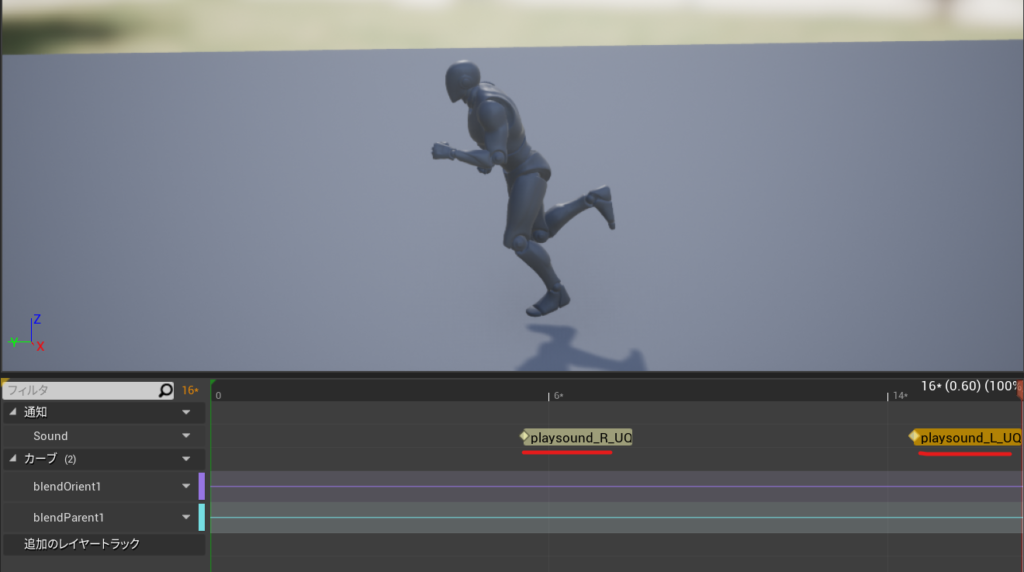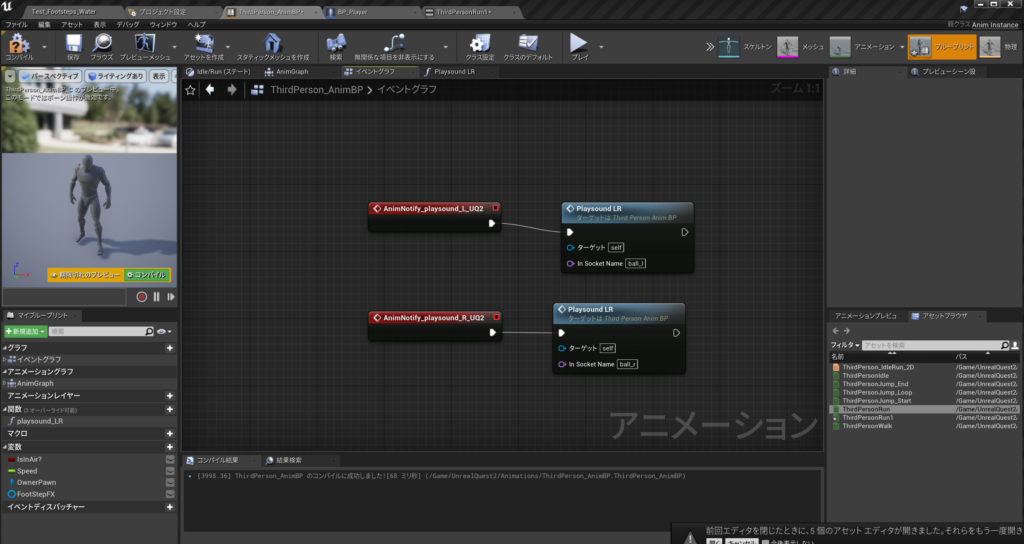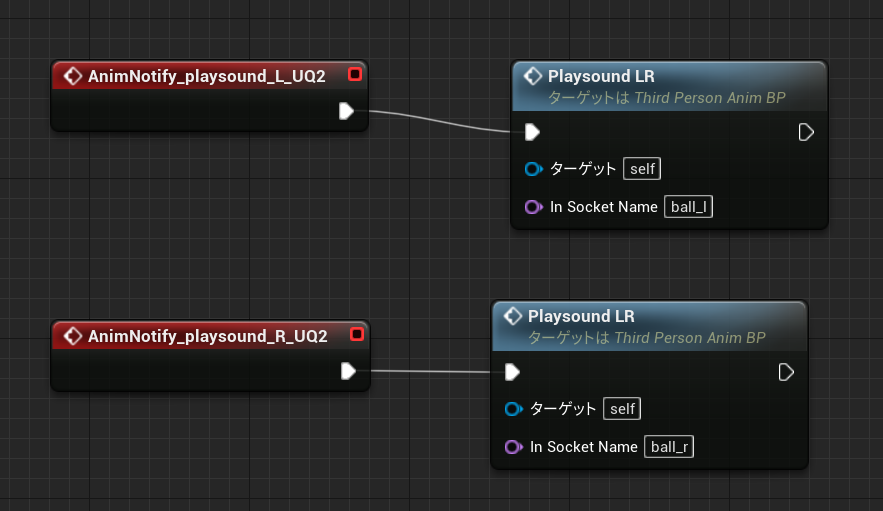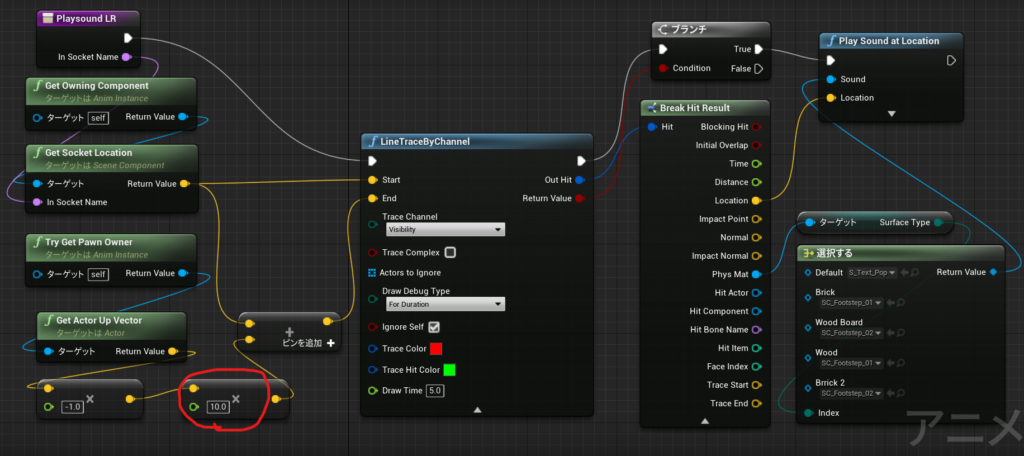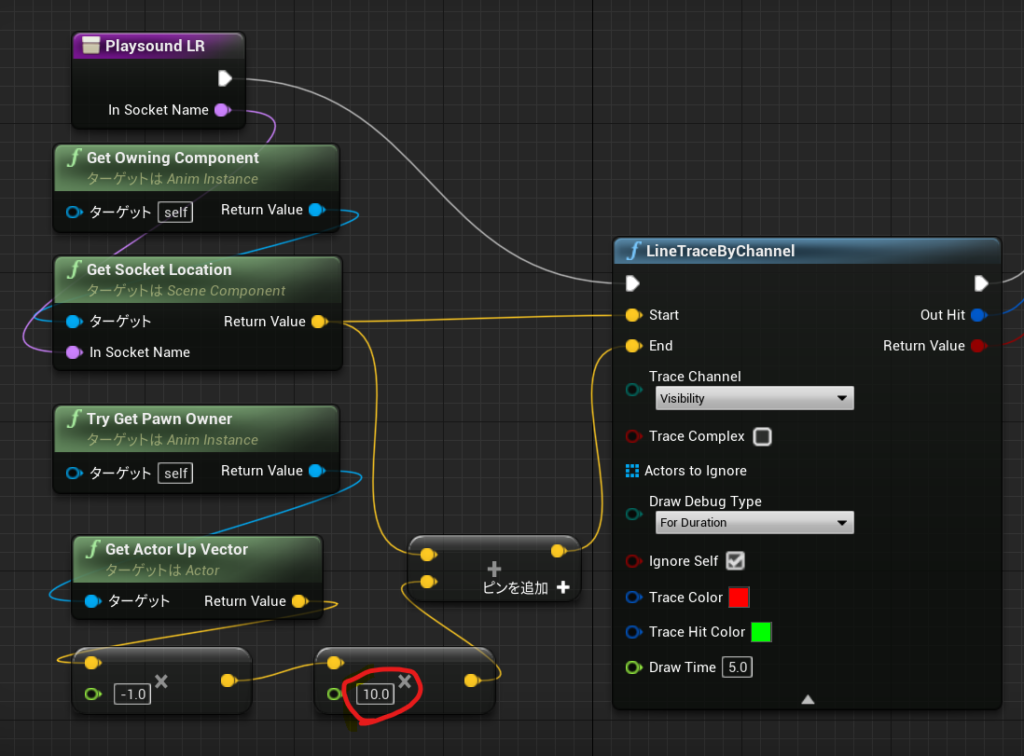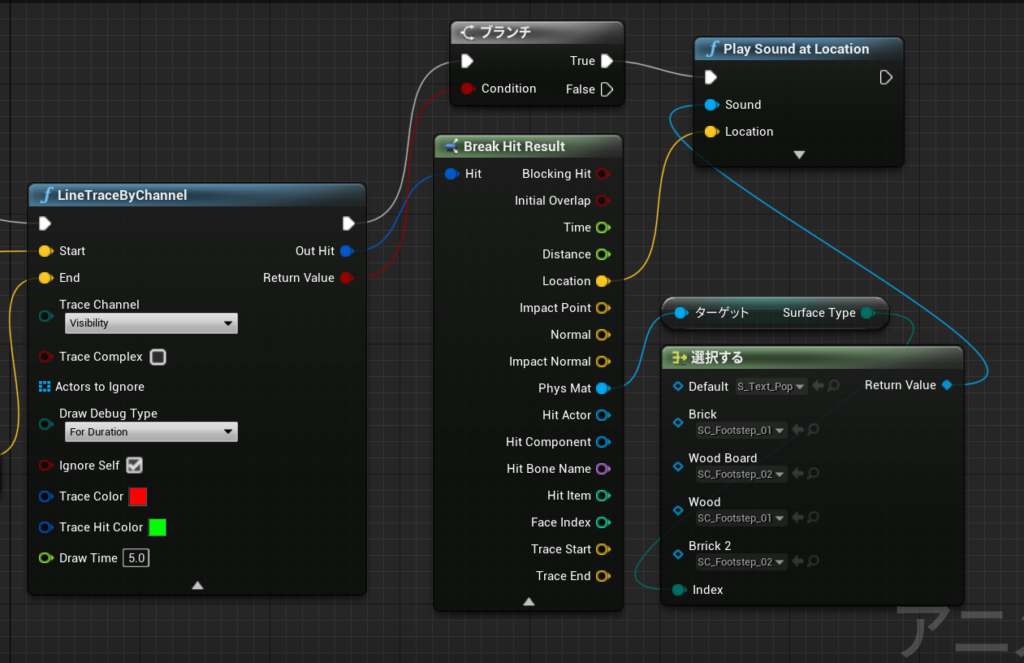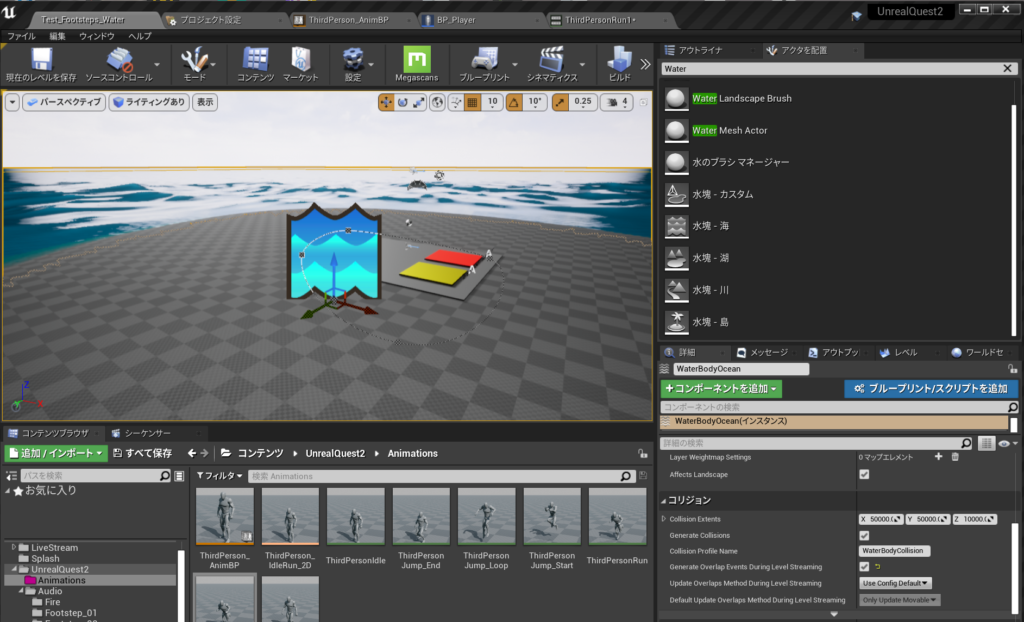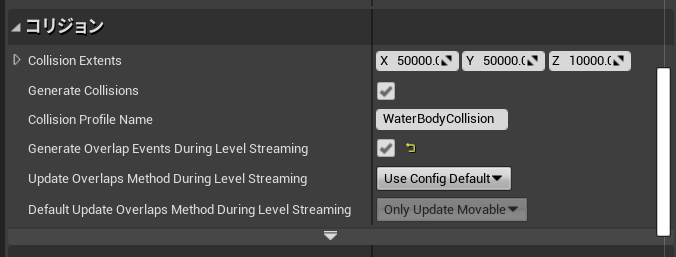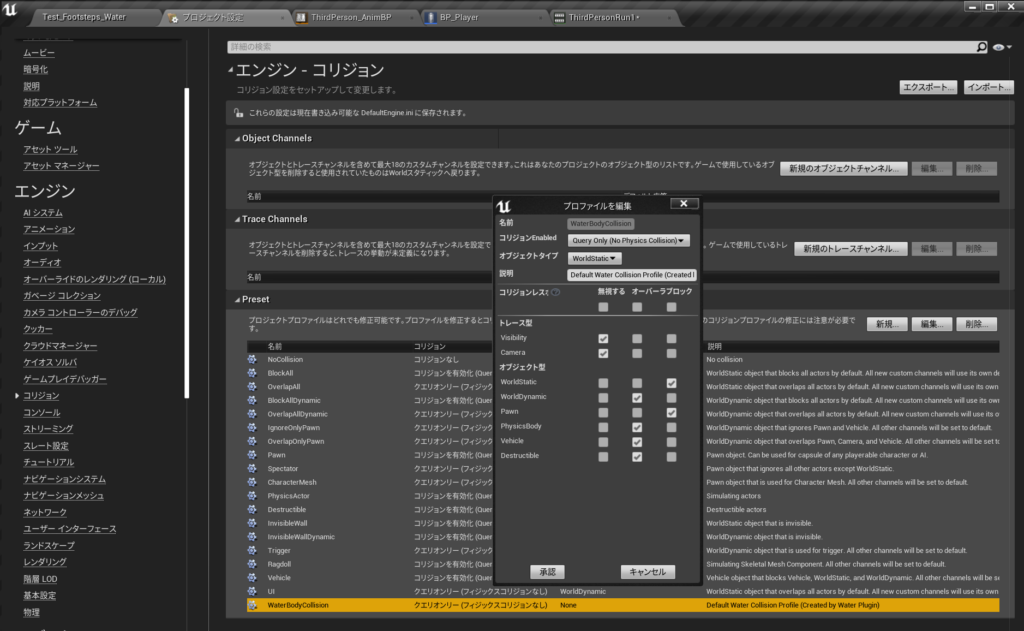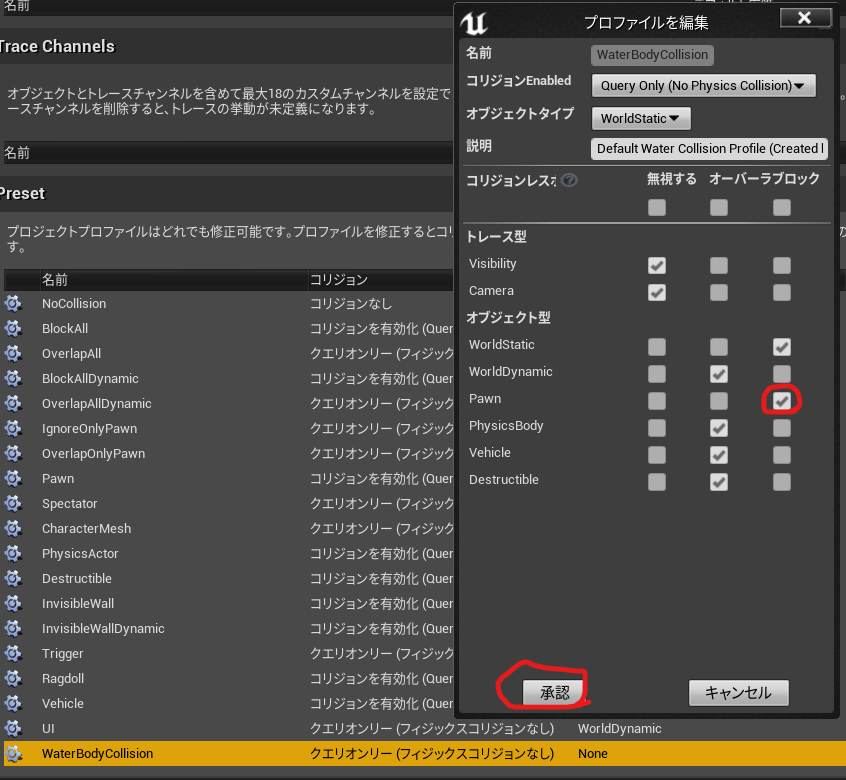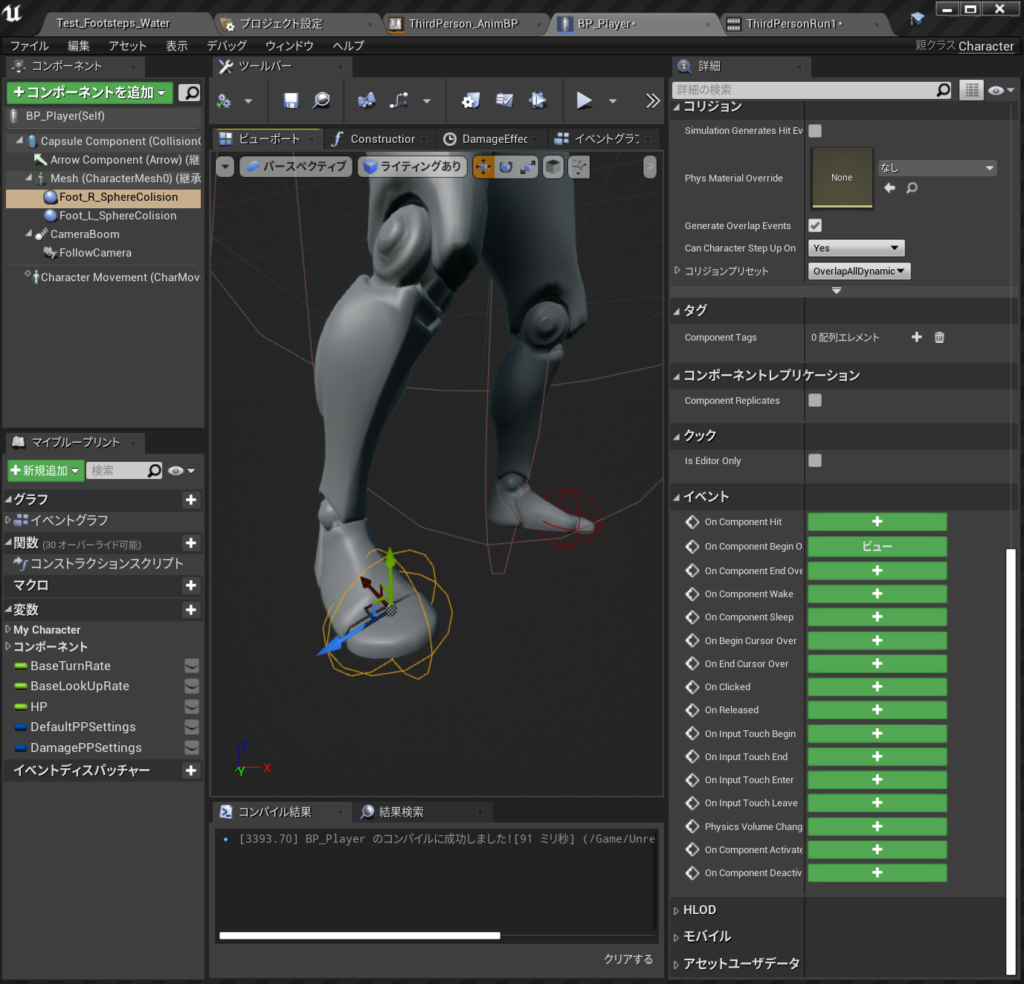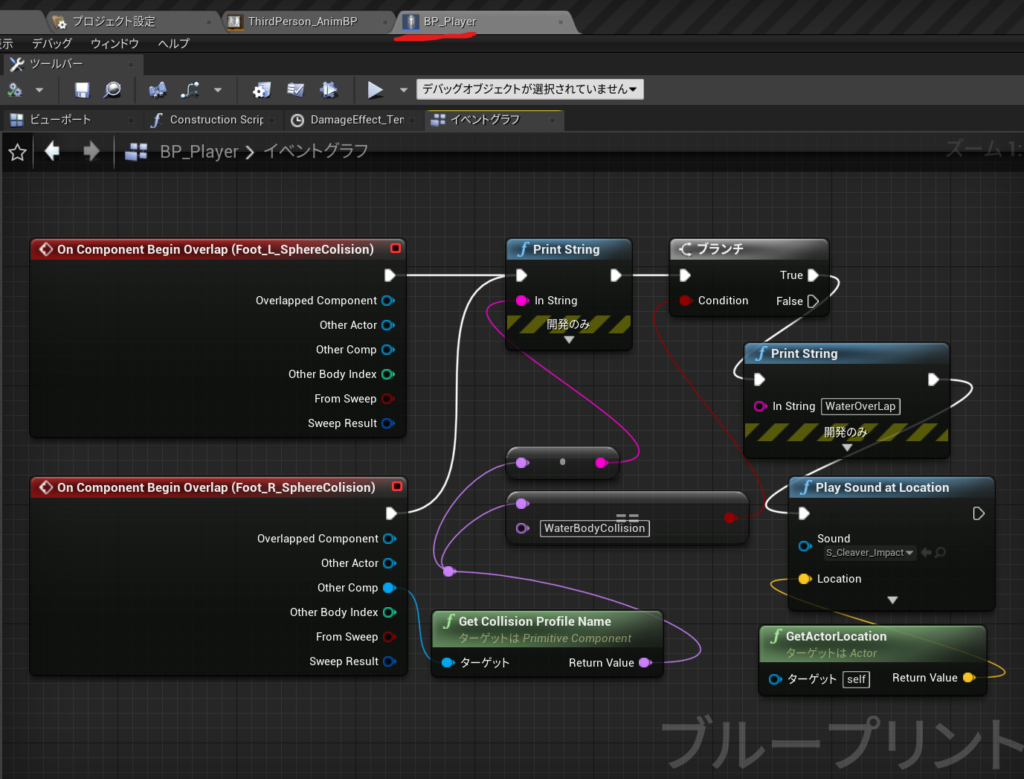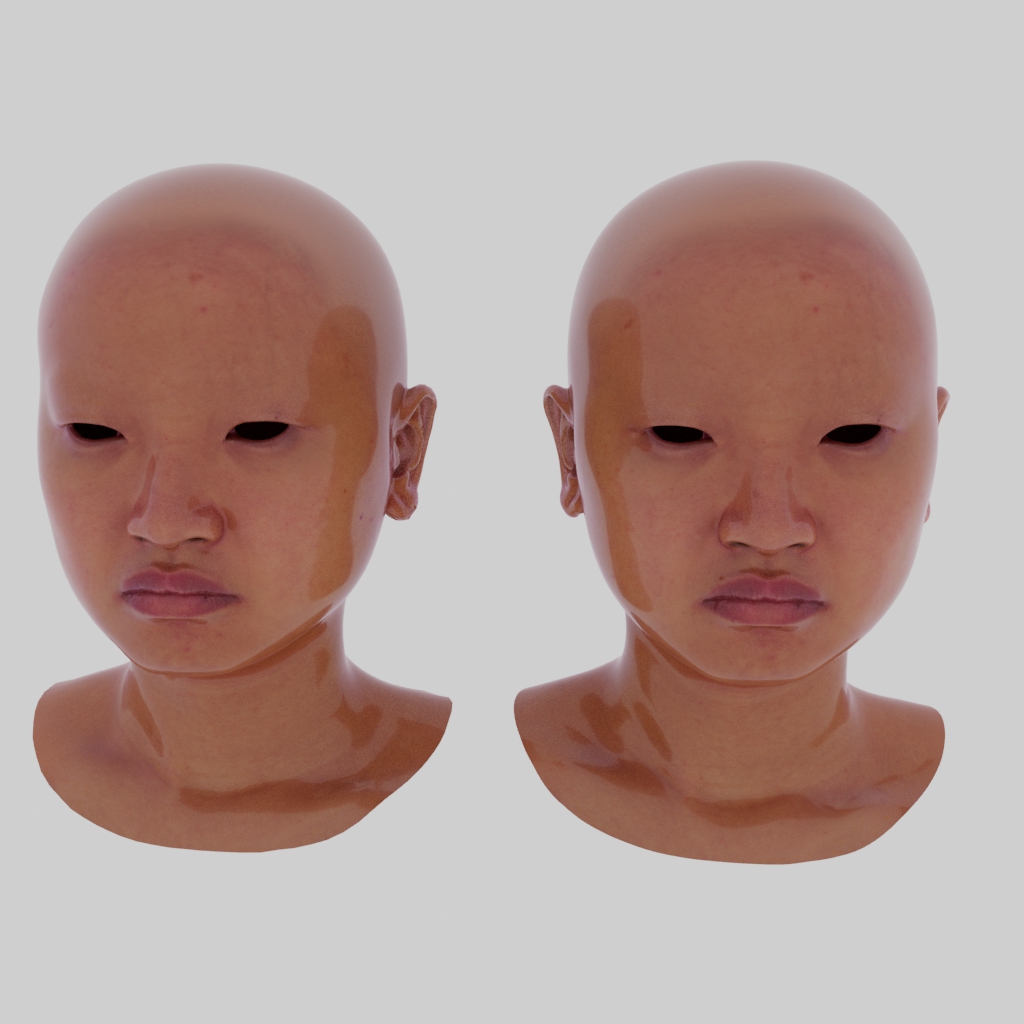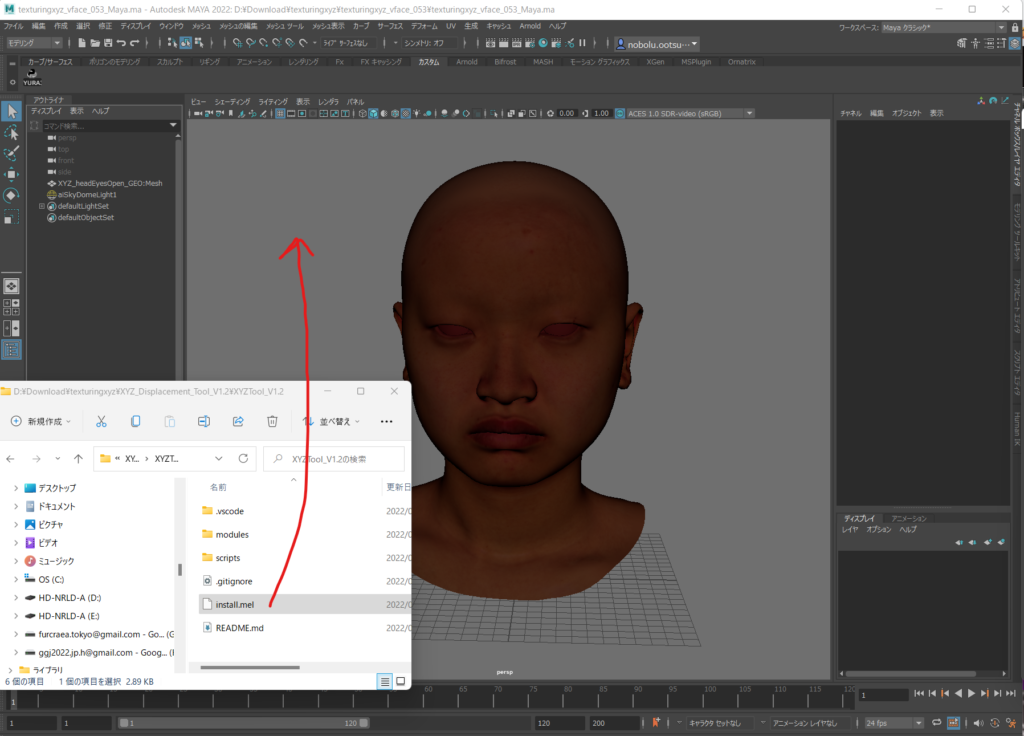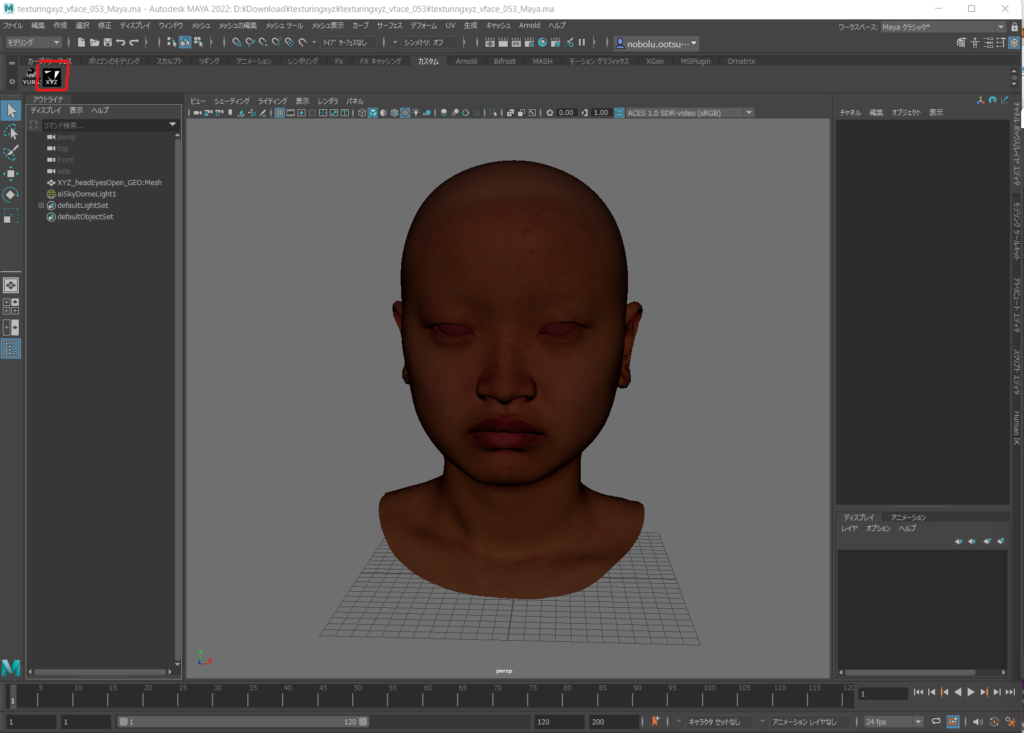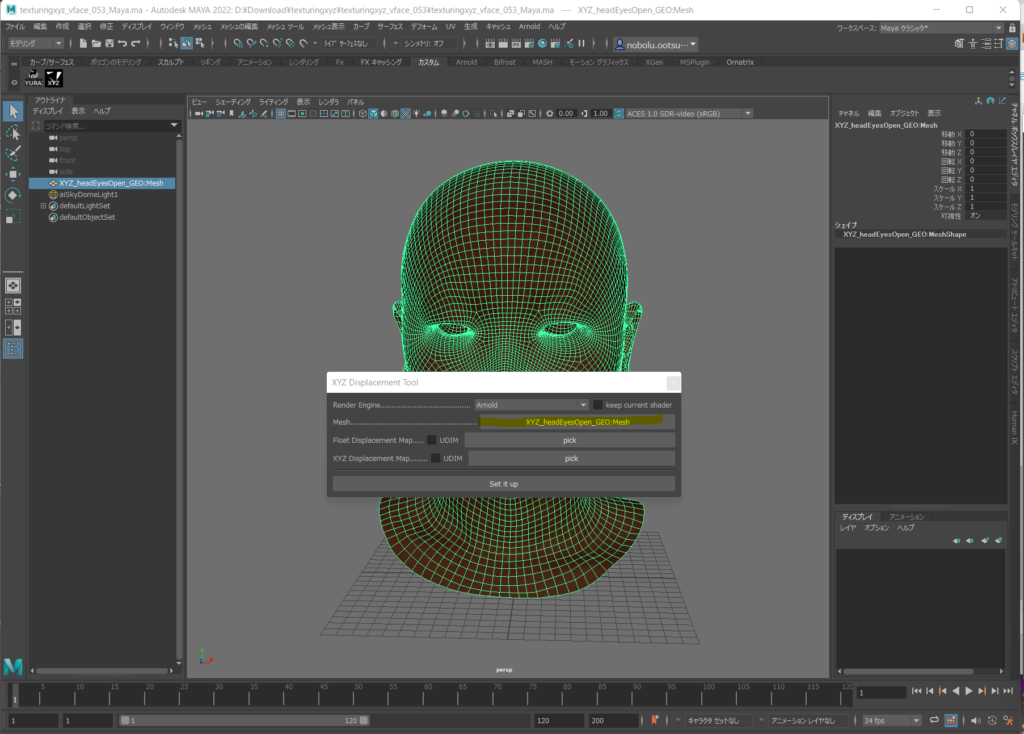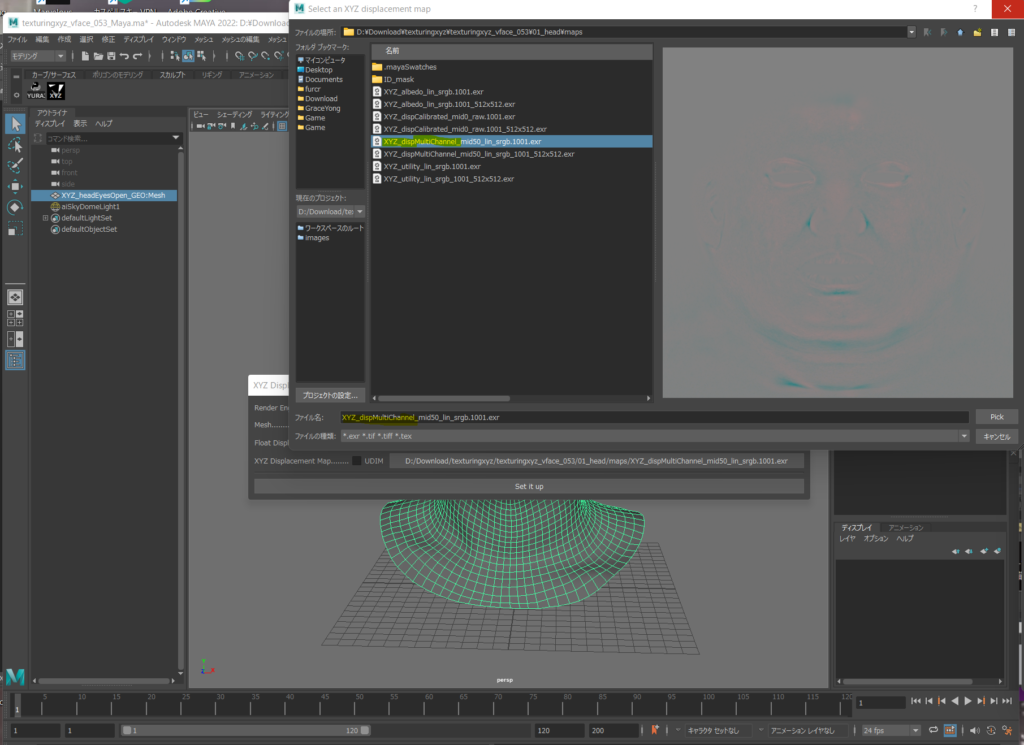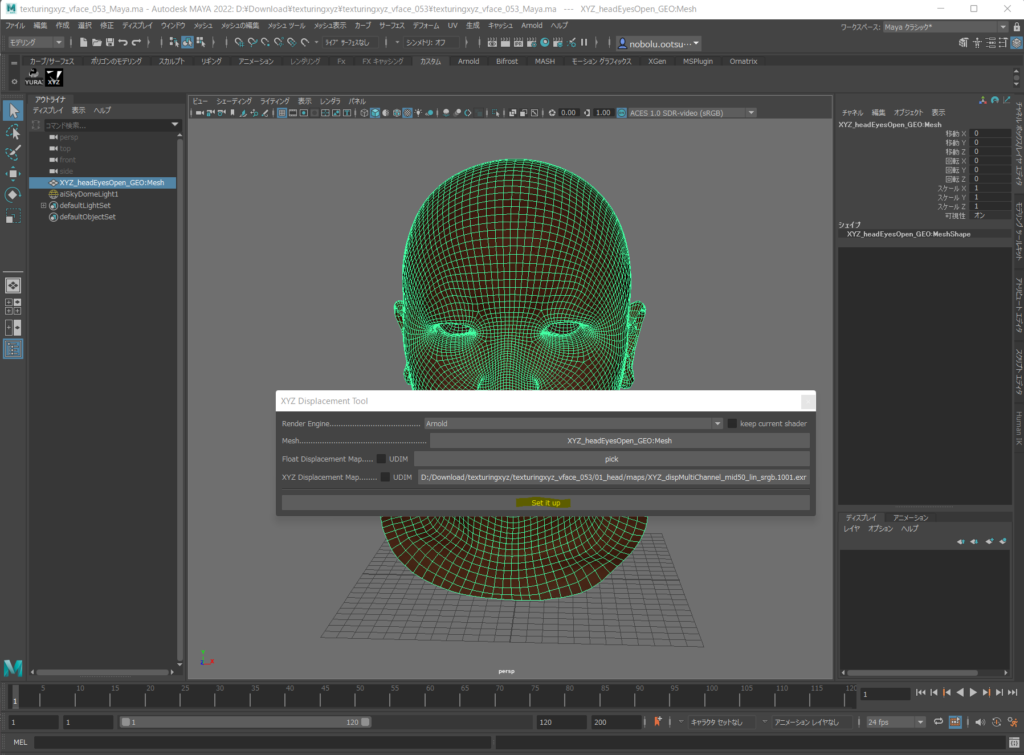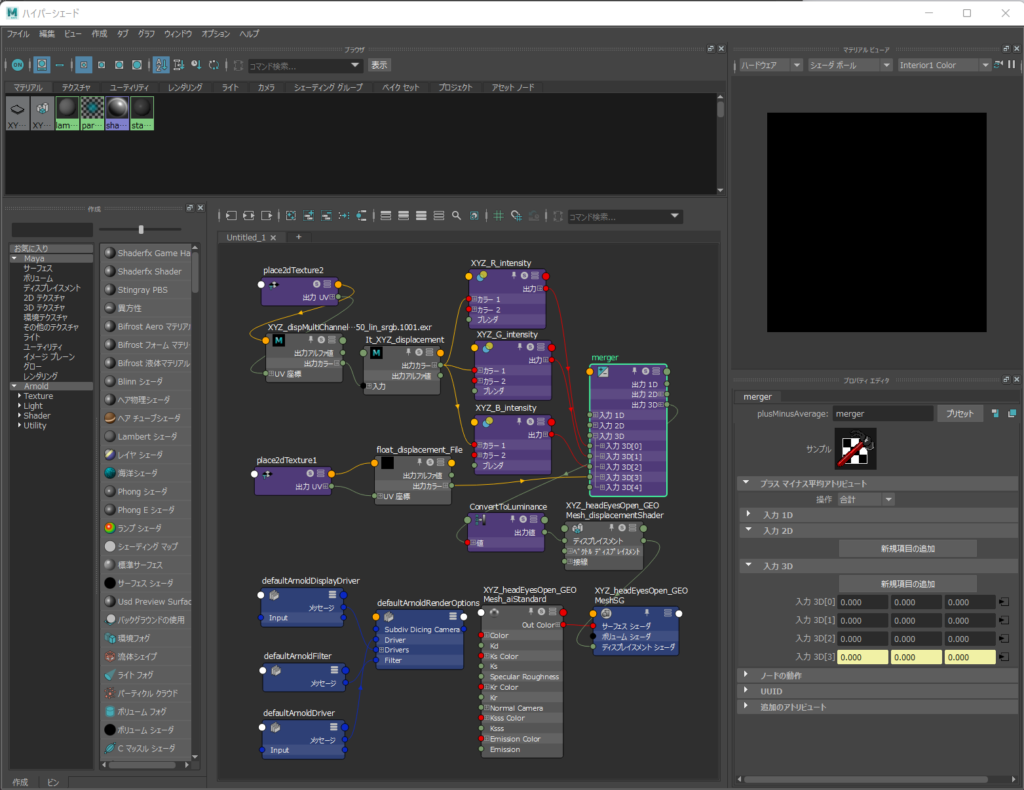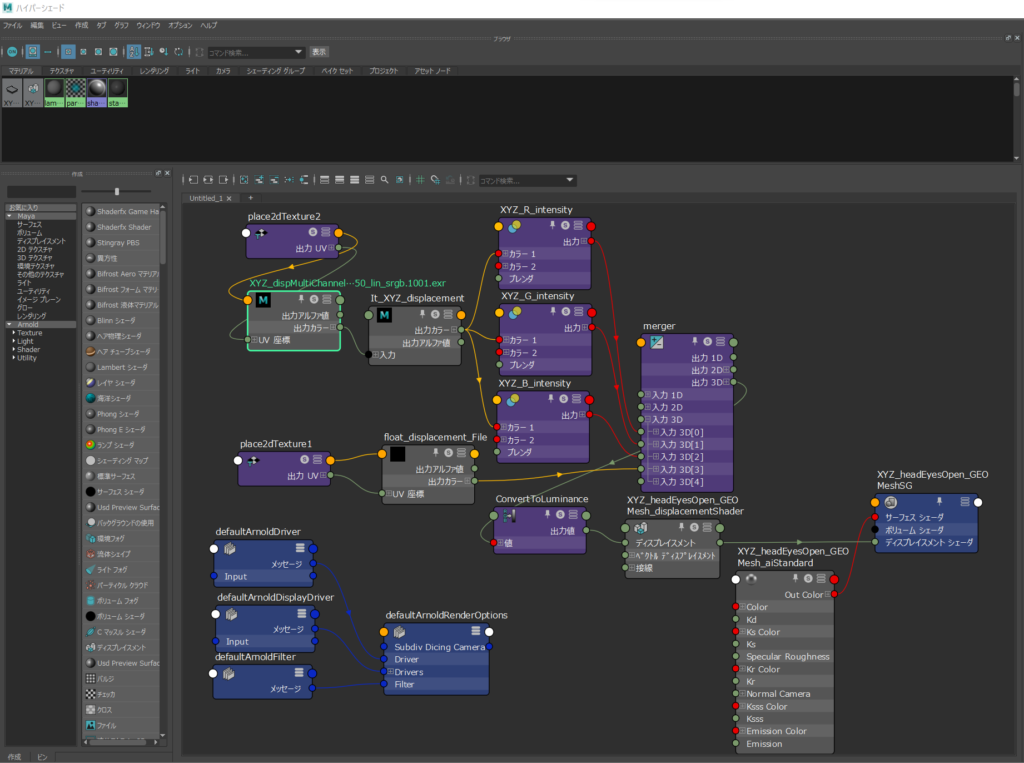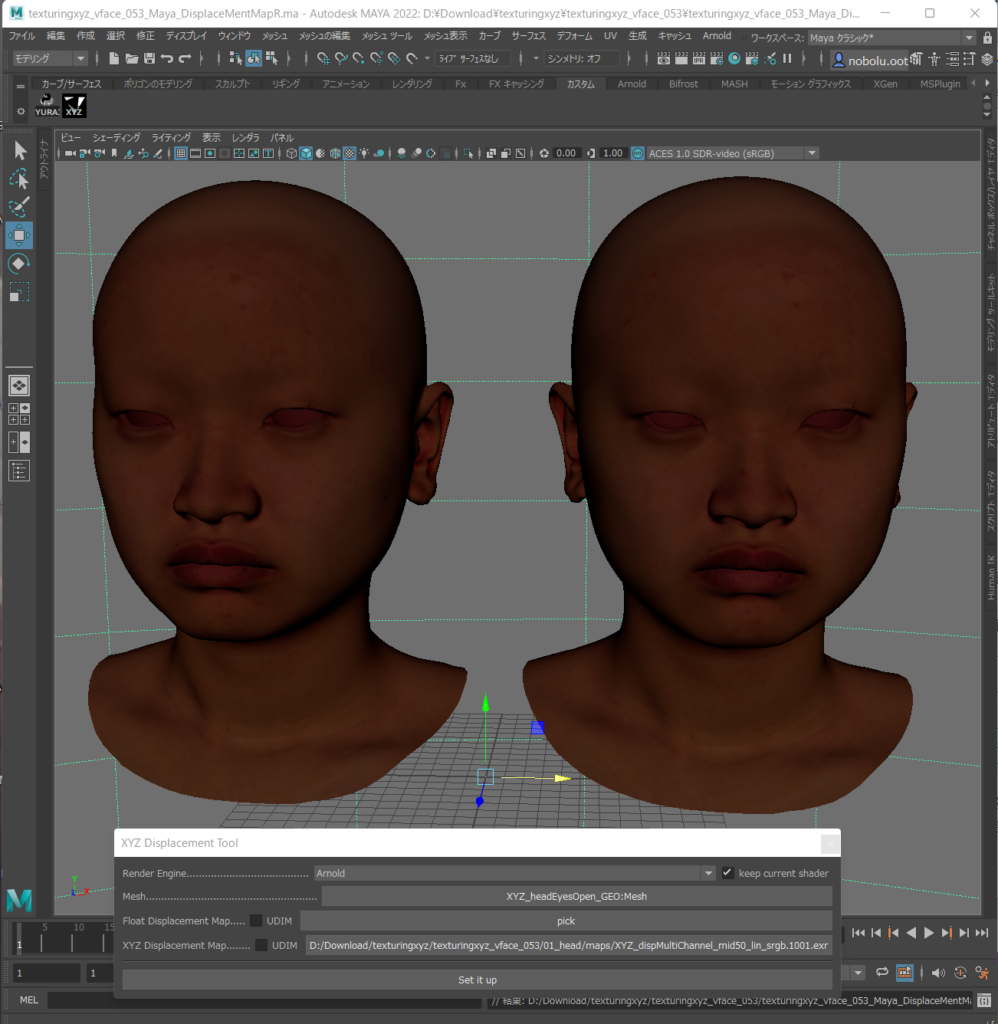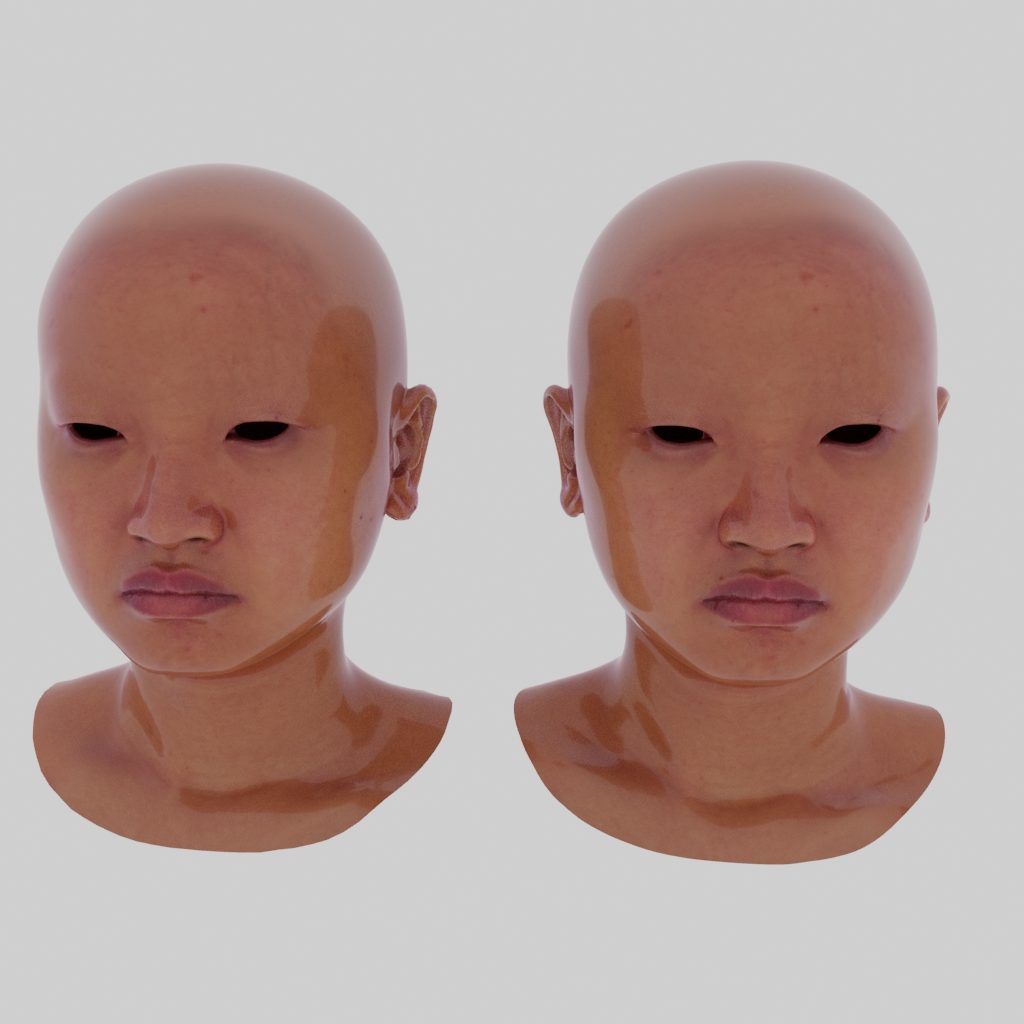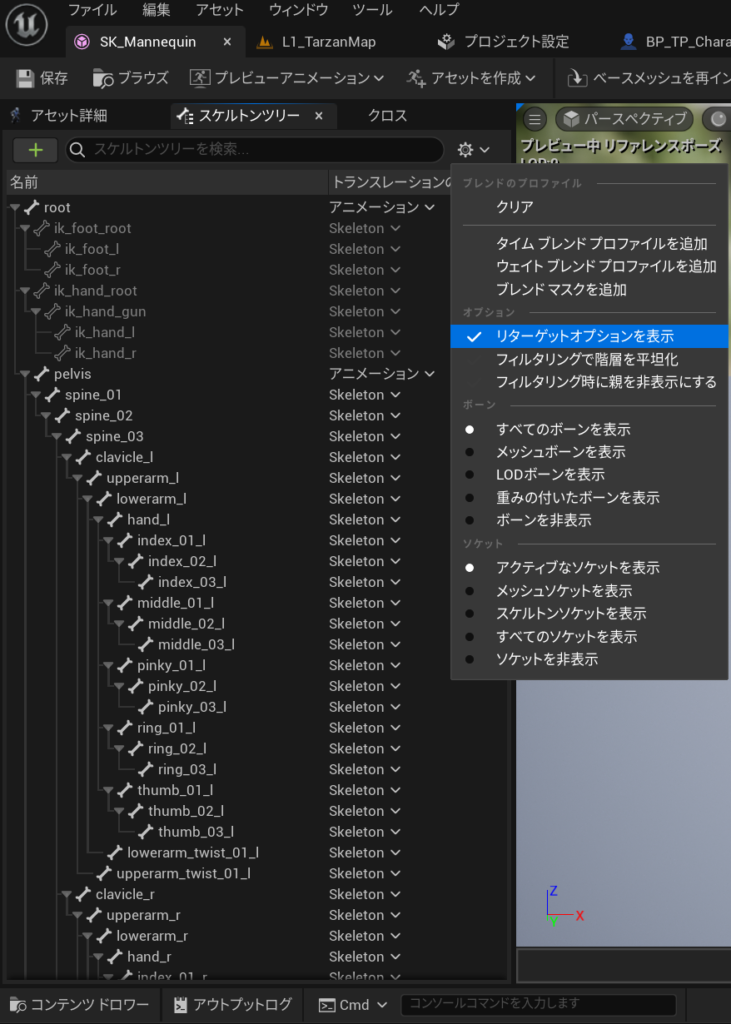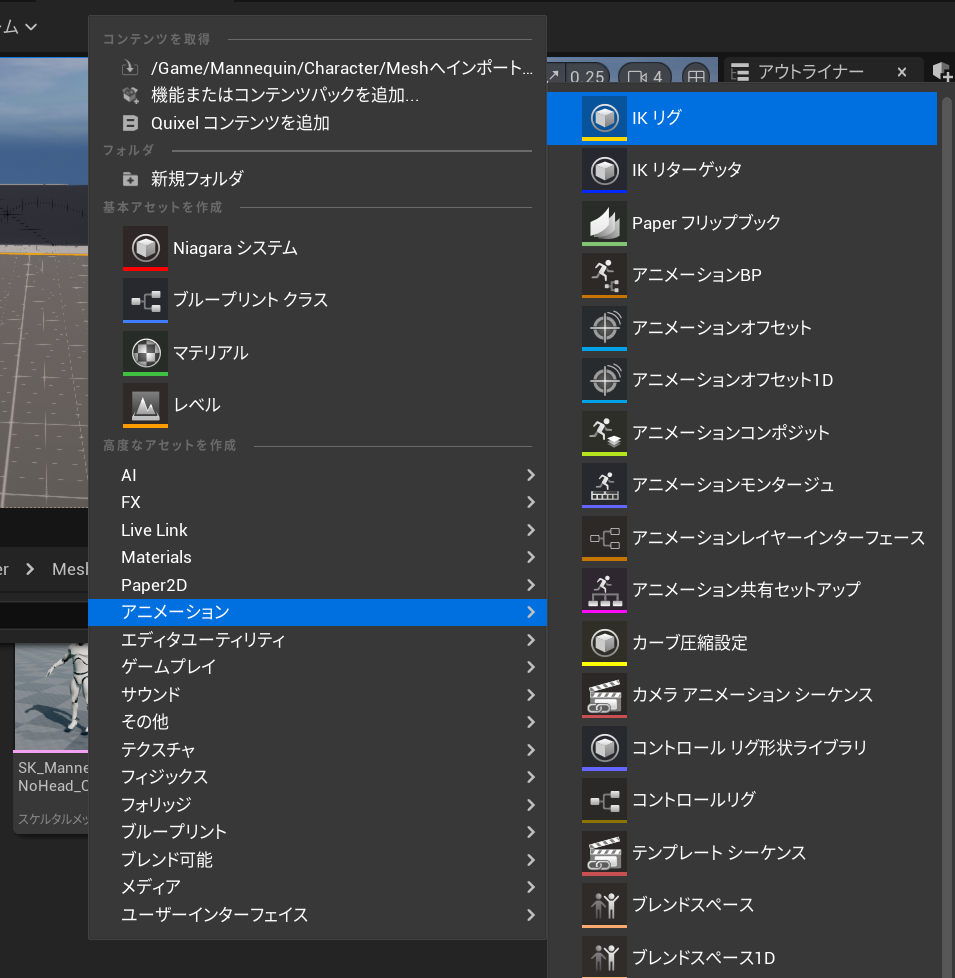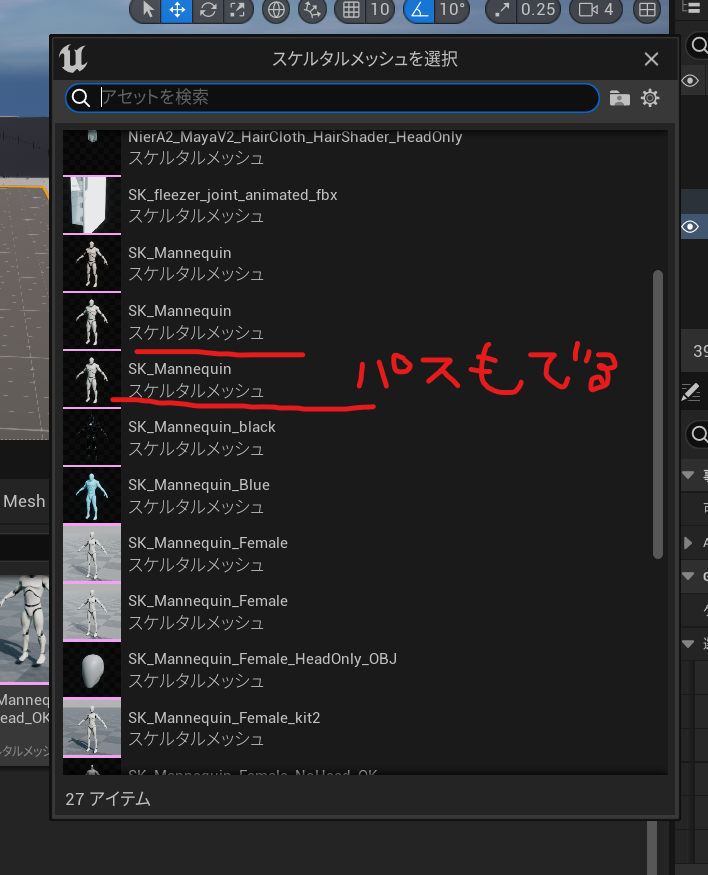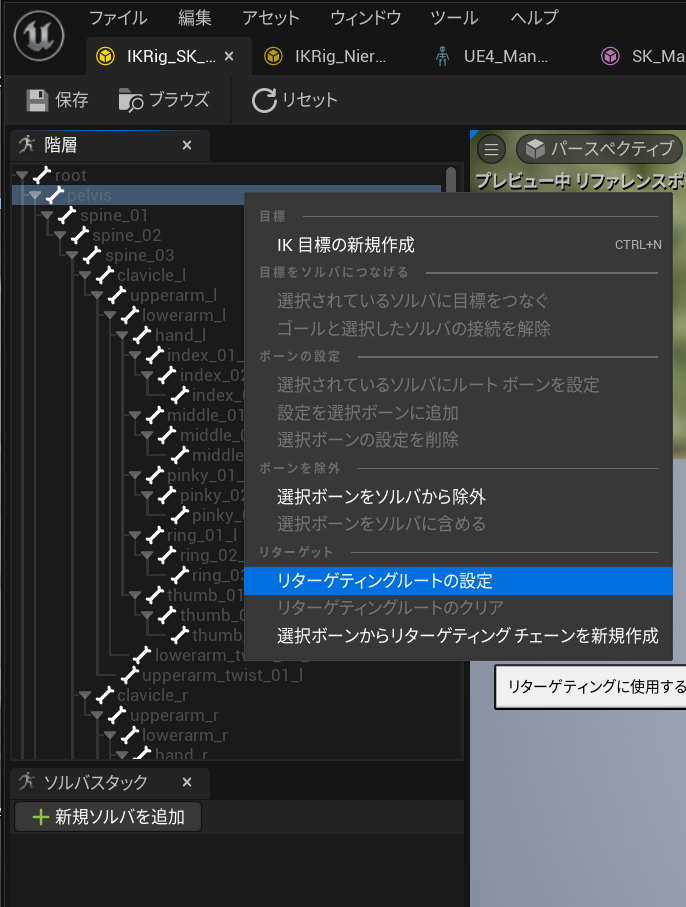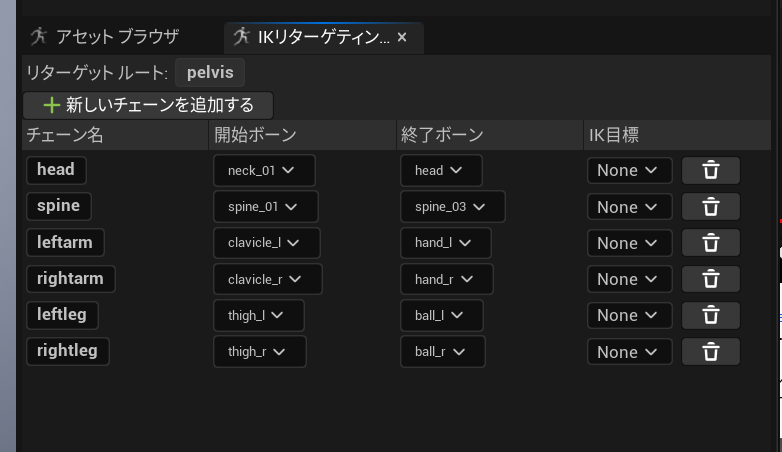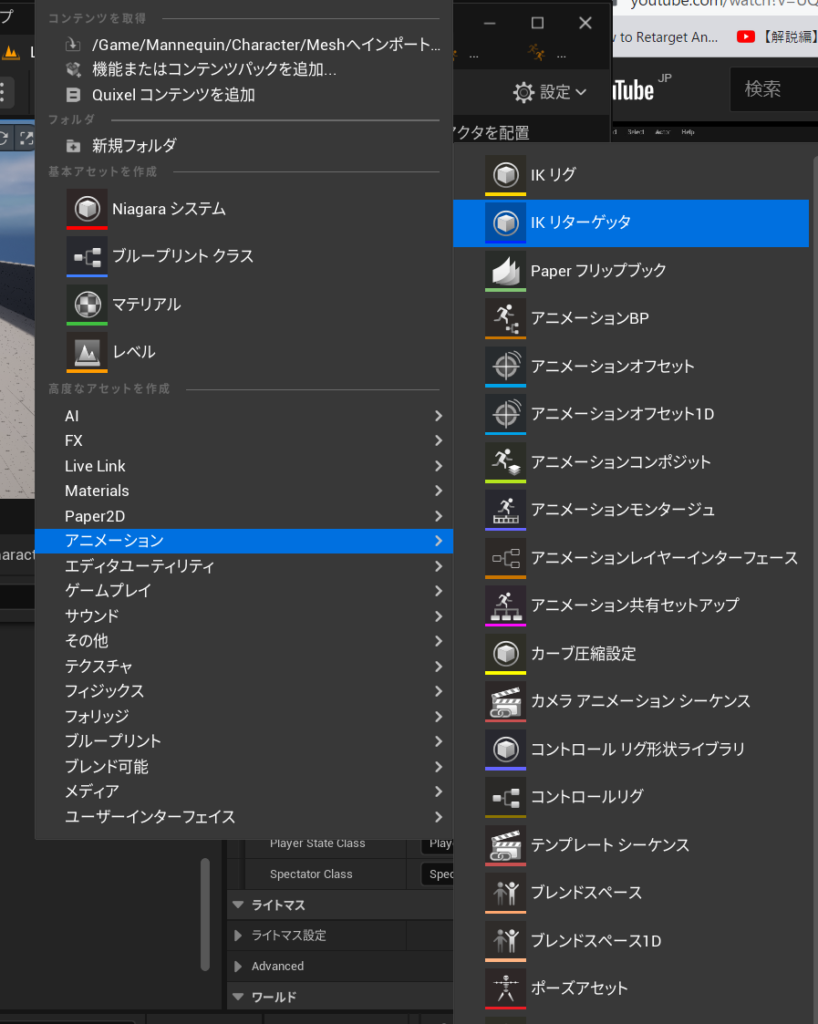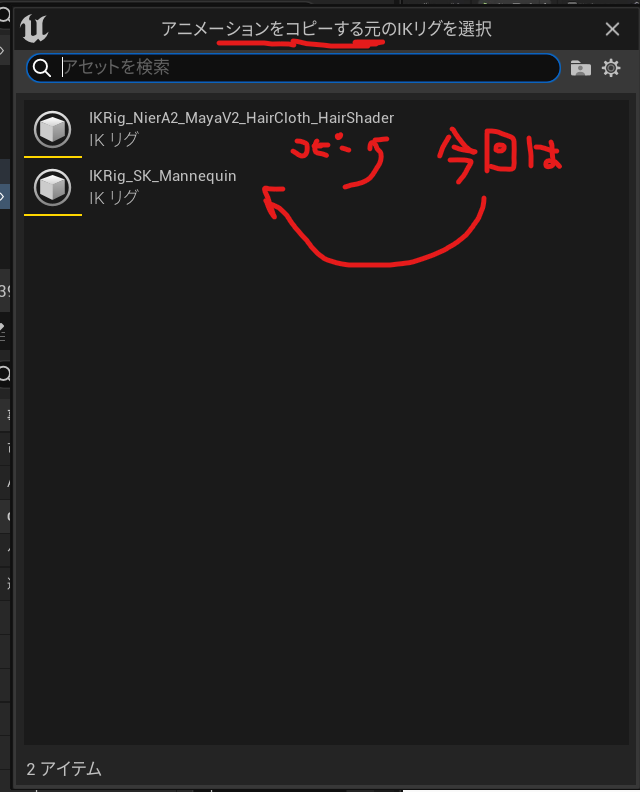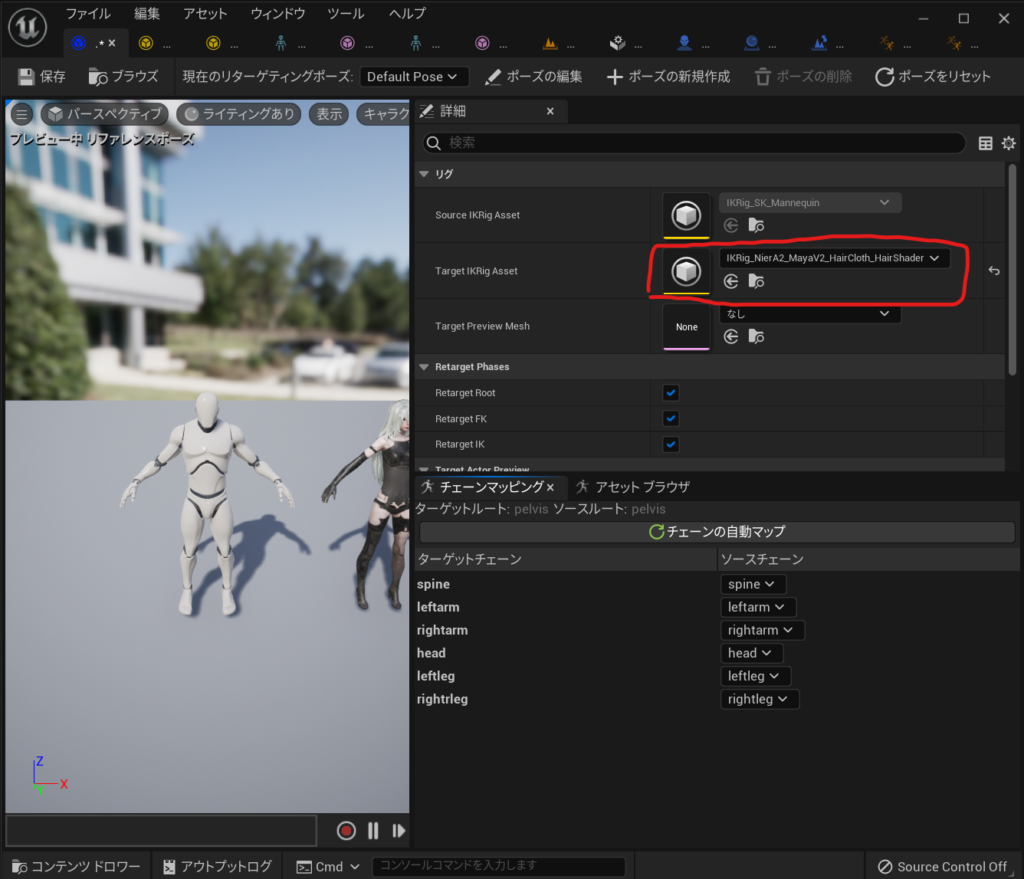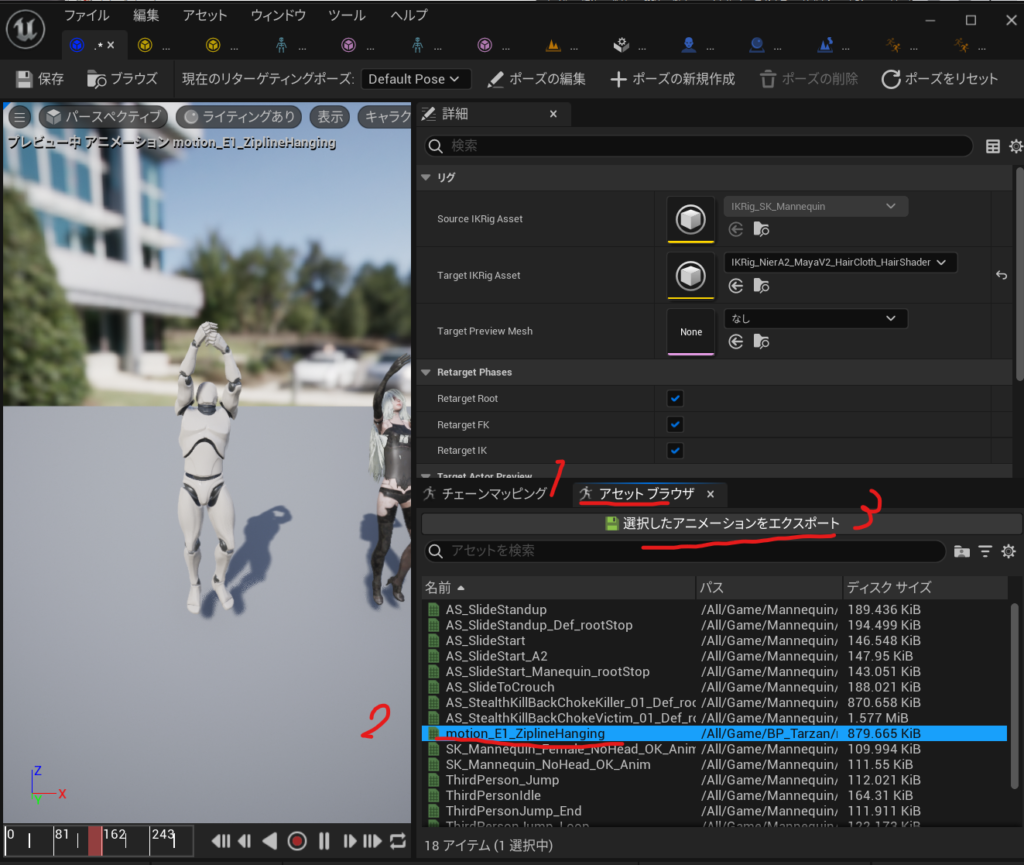この動画をUE5Preview2でやった場合ボールが後ろに飛びました。
なんとなく予測パスメッシュにボールがぶつかったとか、投げる前のボールに投げる用のボールがぶつかったとか
Velocityがちゃんと設定されなかったとか
が気になりまして、ノード順番を変えてみましたがダメでした。
Spawn0.5秒後にProjectile Movementの Velocityを直接設定し
Hit ActorのDestroyActorを外したらうまくいきました。
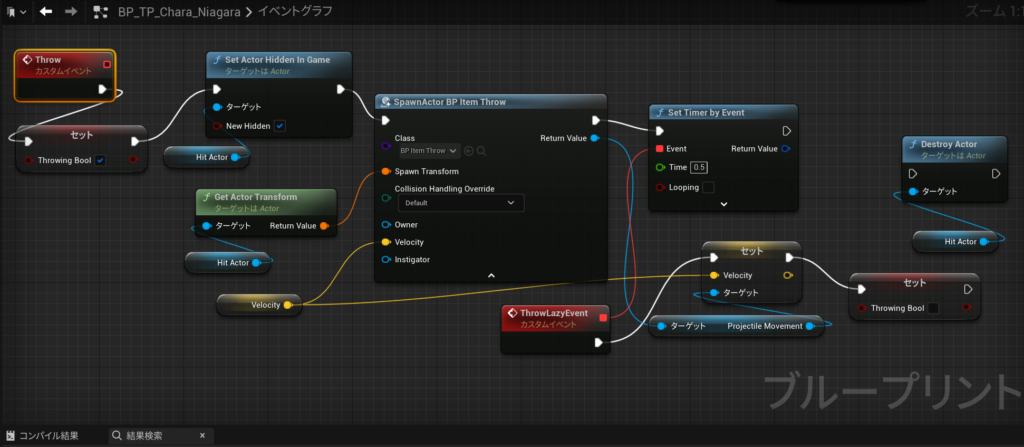
socketの位置もほぼまんまになるように合わせました